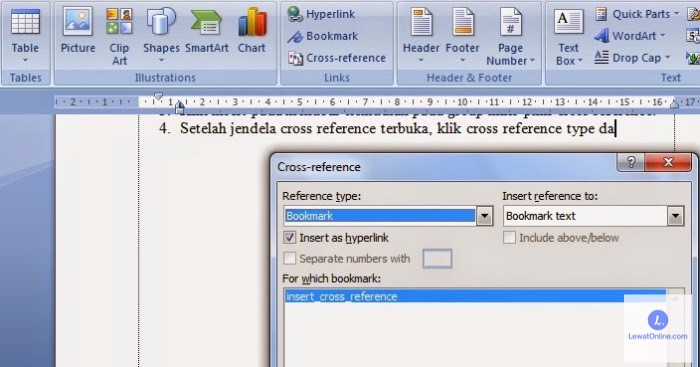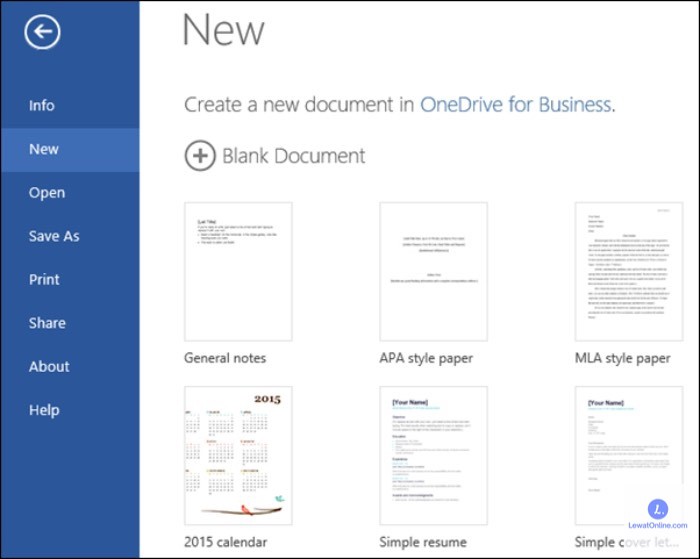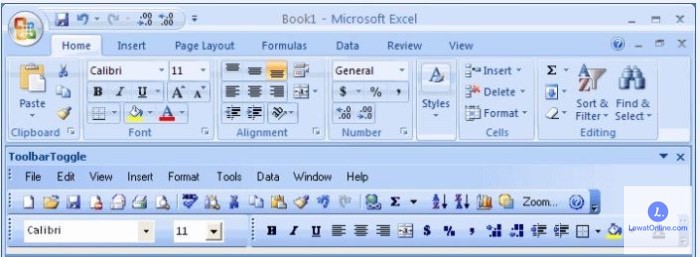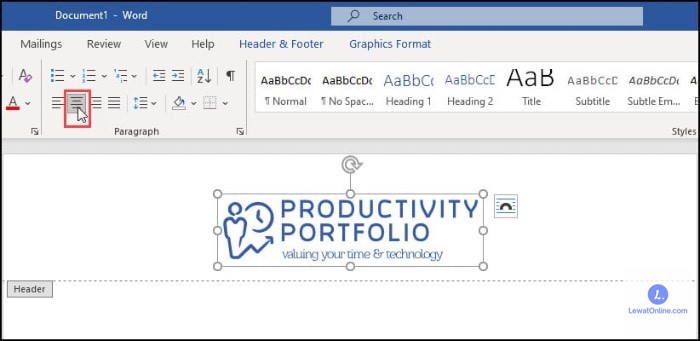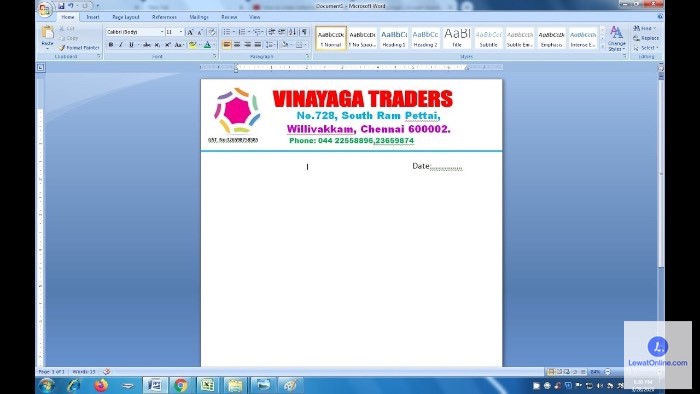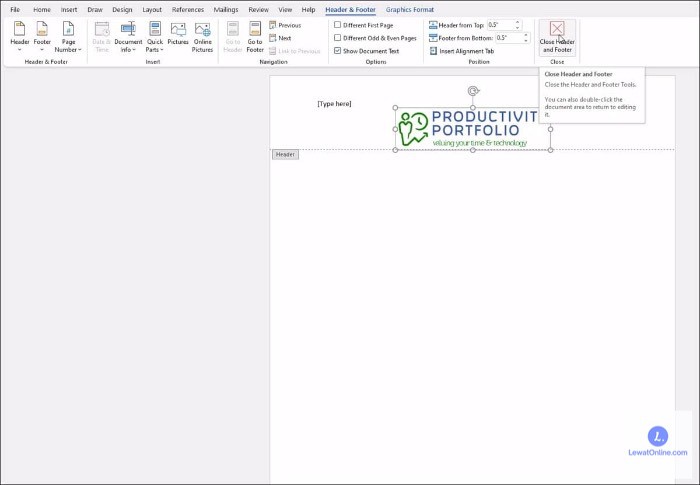Kop surat menjadi bagian tak terpisahkan dari sebuah dokumen surat resmi, yang disampaikan sebuah lembaga kepada pihak eksternalnya. Dulu, hanya bisa dilakukan pakai mesin ketik tapi sekarang ada cara membuat kop surat di Word yang lebih mudah dan cepat.
Secara umum, ketika menggunakan program Word akan tersedia beberapa pilihan cara untuk membuat sebuah kop surat yang tepat. Tinggal pilih mau cara manual, otomatis, atau kolaborasi keduanya. Mau tahu langkah lengkap dari awal sampai selesainya sebuah kop surat tersebut?
3 Cara Membuat Kop Surat di Word
Berikut ini ada tiga cara yang sudah sering digunakan, ketika seseorang ingin membuat kop surat untuk dokumennya. Ada cara manual, menggunakan fitur header, atau kolaborasi keduanya. Biar tidak bingung, langsung saja cek disini.
1. Kop Surat Manual
Kop surat manual maksudnya adalah, didesain sendiri menggunakan fitur yang tersedia pada toolbar halaman Word. Soal waktu pembuatan, memang akan sedikit lebih lama dari cara otomatis karena Anda harus mengatur sendiri letak kop hingga menemukan posisi dan komposisi tepat.
- Buka Word, lalu pilih menu file untuk membuka halaman kerja yang mau ditambahkan kop surat.
- Pilih menu “insert” pada toolbar, lalu lanjutkan dengan memilih menu “header” dari pilihan menu yang muncul. Letaknya adalah setelah menu “cross references”
- Pada halaman kerja, akan muncul spot di bagian atas kertas yang akan menjadi lokasi pembuatan kop surat
- Klik pada kolom “type text” untuk memulai memasukkan informasi pada kop surat. Biasanya dimulai dengan membuat nama instansi
- Jika semua informasi sudah diketik, block tulisan yang ingin diganti font dan ukurannya.
- Pilih menu “home” dan lakukan pengaturan jenis font, ukuran tulisan, serta bentuk tulisan
- Jika ingin menambahkan foto logo organisasi, klik “insert” lalu pilih “picture”
- Pilih foto dari folder penyimpanan dan klik “ok”
- Setelah semua data dan logo pada kop sudah selesai, klik “insert” dan pilih menu “shape”
- Pilih jenis garis lurus yang muncul pada daftar shape yang muncul, untuk membuat garis pembatas kop dengan isi dokumen
- Letakkan garis melintang di bawah informasi yang sudah dibuat sebelumnya. Pastikan lurus dan rata sisi kiri dan kanan sejajar dengan awal ketikan
- Block garis yang sudah tampil, kemudian pilih menu “format” untuk mendesain garis pembatas. Pilih ketebalan yang diinginkan, termasuk warna dan jenisnya.
- Cek kembali hasil kerja, jika sudah maka tinggal memulai membuat isi dari dokumen sesuai yang diinginkan.
2. Kop Surat Otomatis
Untuk cara membuat kop surat di Word selanjutnya, akan lebih mudah dan cepat karena Word sudah menyediakan template khusus untuk membuat sebuah kop surat. Kamu tinggal memilih, mana template yang sesuai untuk diaplikasikan.
- Buka halaman Word, lalu pilih file untuk membuka dokumen yang akan diberi kop surat baru
- Klik pada menu “new” dan pilih opsi “letters” yang tersedia pada halaman tersebut
- Pilih template kop surat yang tersedia, kemudian klik tombol “ok”
- Di halaman yang muncul, dokumen yang akan dibuat sudah memiliki kop surat otomatis. Edit informasi pada template sesuai keinginan Anda.
- Ganti nama perusahaan dengan melakukan block pada tulisan company dan ketik nama perusahaan atau organisasi Anda dan klik “ok”
- Untuk mengganti alamat, tinggal block lagi informasi alamat yang sudah ada dan ketik langsung alamat perusahaan Anda dan klik “ok”
- Begitu juga dengan informasi lainnya yang akan diganti dengan data sendiri
- Jika sudah selesai, cek kembali hasil editing yang dilakukan.
- Klik menu “file” di pojok kiri halaman Word, lalu pilih opsi “save as” untuk menyimpan kop surat agar mudah digunakan nanti
- Jika Anda ingin langsung menggunakannya, tinggal klik “enter” di baris terakhir kop untuk mulai membuat isi dokumen
3. Cara Lainnya
Jika ingin membuat versi sendiri namun tidak mau ribet dengan cara manual. Kamu bisa memilih memadukan kedua cara di atas.
- Buka program Word di computer, lalu pilih menu “file”
- Pilih opsi “new document” lalu pilih “letters”
- Pilih template kop surat yang tersedia lalu tekan tombol “ok”
- Di halaman Word yang muncul, lakukan editing isi kop surat sesuai yang kamu mau. Jika memang sangat berbeda dari
- Pilih font, ukuran tulisan, dan warna tulisan menggunakan toolbar “home”
- Jika sudah selesai, atur posisi informasi sesuai yang diinginkan
- Masukkan foto atau logo jika dibutuhkan dengan memanfaatkan menu “insert”
- Cek hasil kerja pembuatan kop surat, simpan dengan memilih menu “save as” jika semua sudah sesuai yang diinginkan.
Jangan lupa menyimpan dokumen kop surat di sebuah folder yang mudah diingat, jadi saat dibutuhkan tinggal buka folder tersebut dan pilih file kop surat buatan sendiri.
Contoh Kop Surat
Sebagai referensi, berikut ini beberapa contoh kop surat yang dibuat menggunakan Word. Bisa kamu gunakan ketika akan memakai cara membuat kop surat di Word manual.
Contoh 1
PT ABAD INI BAIK BAIK SAJA
Menyediakan material konstruksi
Jl. Kambing jantan nomor 3 Kota Beruang
Tlp 0123456889
Contoh 2
CV Bergerak Bersama
Jl. Maju jaya indah nomor 7, Suliki, Indramaya
No. Tlp (09876-1111187)
Contoh 3
PT INDAH JAYA MUTIRA
Jl. Sudirohusodo bantah, nomor 34
Tlp. (123478000)
Data Apa Saja yang Wajib Ada di Dalam Kop Surat
Untuk membuat sebuah kop surat yang benar dan informasinya lengkap, maka perlu diketahui apa saja sih data penting wajib dalam sebuah kop surat? Fungsinya untuk mempermudah siapa saja, bisa segera terkoneksi dengan perusahaan atau organisasi tersebut.
Nama Perusahaan
Pastikan untuk mencantumkan nama perusahaan yang jelas pada kop surat, jangan sampai salah dalam pengejaannya
Lambang Perusahaan
Jika perusahaan, organisasi, atau lembaga memiliki lambing atau logo maka jangan lupa untuk mencantumkannya sebagai bagian dari informasi. Alasannya, nama usaha bisa saja banyak yang mirip tapi logo adalah salah satu yang akan membedakannya
Alamat
Tuliskan alamat lengkap dari kantor perusahaan, organisasi, maupun lembaga tersebut. Untuk mempermudah korespondensi dari siapa saja yang ingin melakukan komunikasi via pos.
Nomor Telepon
Sertakan juga informasi nomor telepon yang bisa dihubungi, sebagai upaya lebih mempermudah rekanan untuk melakukan kontak langsung dengan pihak perusahaan atau organisasi kamu.
Email dan Situs Internet
Berhubung saat ini komunikasi sangat banyak dilakukan secara online, maka jangan lupa untuk mencantumkan alamat email dan situs lembaga.
Tips Memilih Cara Membuat Kop Surat di Word yang Tepat
Supaya bisa membuat kop surat yang benar, maka hal yang perlu diperhatikan adalah mencantumkan semua informasi yang benar dan tepat. Kemudian jangan lupa, menggunakan font dan tulisan yang mudah dibaca dan dipahami siapa saja.
Tips berikutnya adalah, memastikan kop surat dibuat dengan cara yang benar. Sehingga saat akan dicetak maka hasilnya tidak berantakan.
Kamu mau menggunakan cara membuat kop surat di Word yang mana? Tinggal pilih, mana yang paling mudah untuk diaplikasikan. Yang penting semua tips pembuatannya diperhatikan dan diterapkan, agar kop surat yang dibuat bisa dipakai untuk kebutuhan perusahaan jangka panjang.